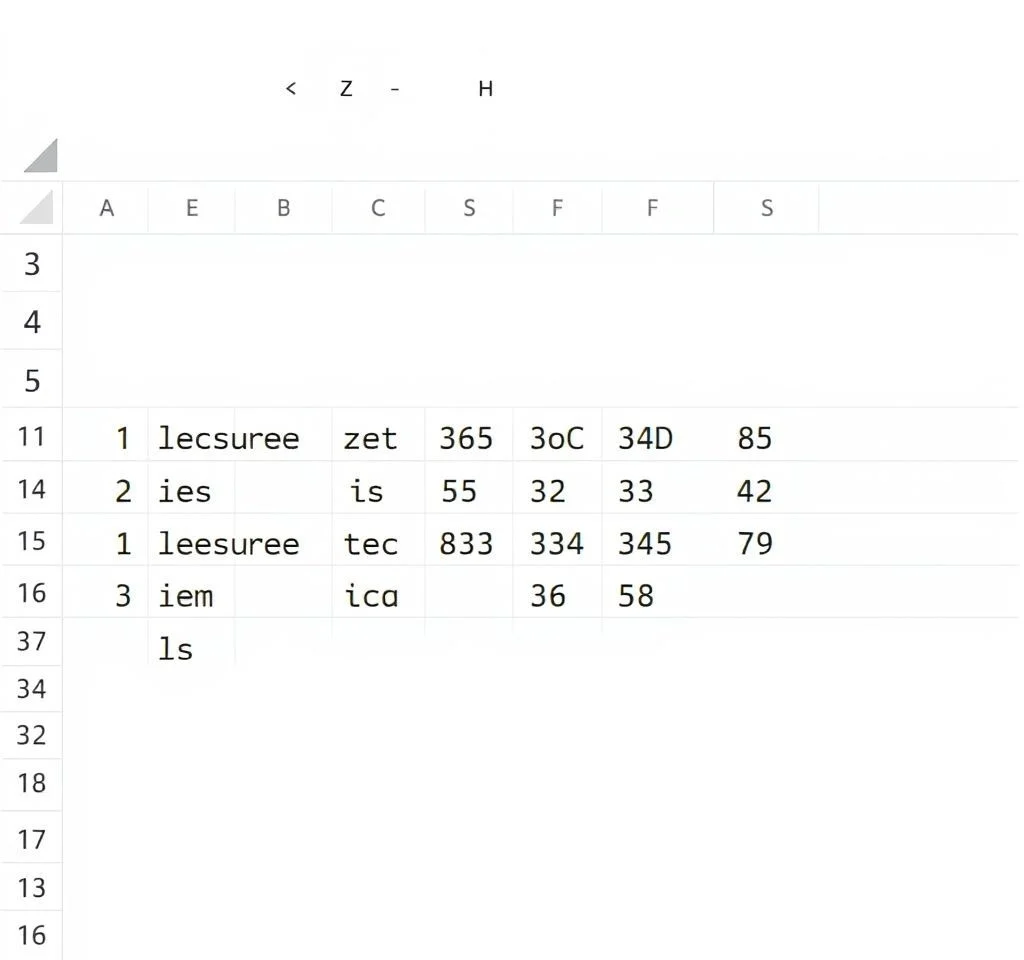
엑셀에서 텍스트 데이터를 분석할 때 대문자, 소문자, 숫자, 공백, 특수문자의 개수를 세는 작업은 데이터 검증과 품질 관리에 매우 중요합니다. SUMPRODUCT, CHAR, ROW, LEN 함수를 조합하면 복잡한 텍스트 분석 작업을 자동화할 수 있으며, 특히 마이크로소프트 공식 문서에서 제공하는 기본 문자 카운팅 기법을 확장한 고급 방법론을 활용할 수 있습니다. 이러한 기법들은 대량의 텍스트 데이터를 처리할 때 특히 유용하며, 아스키 코드를 활용한 자동화된 접근법으로 효율성을 극대화할 수 있습니다.
아스키 코드를 활용한 대문자 개수 계산법
대문자의 개수를 세는 가장 효율적인 방법은 아스키 코드 65부터 90까지를 활용하는 것입니다. =SUMPRODUCT(LEN(B3)-LEN(SUBSTITUTE(B3,CHAR(ROW($A$65:$A$90)),””))) 공식을 사용하면 해당 셀의 모든 대문자를 자동으로 계산할 수 있습니다. 이 공식에서 CHAR(ROW($A$65:$A$90)) 부분은 A부터 Z까지의 모든 대문자를 생성하며, SUBSTITUTE 함수가 각 대문자를 공백으로 치환합니다. LEN 함수로 원본 텍스트 길이에서 치환 후 텍스트 길이를 빼면 삭제된 대문자의 개수를 구할 수 있습니다. ExcelJet의 상세 가이드에서도 이와 유사한 접근법을 제시하고 있으며, 이 방법은 배열 상수를 직접 입력하는 것보다 훨씬 효율적입니다. ROW 함수를 사용함으로써 연속적인 숫자 배열을 생성하고, 이를 CHAR 함수와 결합하여 원하는 문자 범위를 동적으로 생성할 수 있습니다.
소문자 식별을 위한 아스키 코드 97-122 활용
소문자 계산은 아스키 코드 97부터 122까지의 범위를 활용합니다. =SUMPRODUCT(LEN(B3)-LEN(SUBSTITUTE(B3,CHAR(ROW($A$97:$A$122)),””))) 공식을 통해 a부터 z까지의 모든 소문자를 효과적으로 계산할 수 있습니다. 이 방법의 핵심은 ROW 함수가 97부터 122까지의 연속적인 숫자를 생성하고, CHAR 함수가 이를 해당하는 소문자로 변환한다는 점입니다.
- 아스키 코드 97은 소문자 a에 해당하며, 이는 모든 소문자 범위의 시작점입니다
- 아스키 코드 122는 소문자 z에 해당하며, 소문자 범위의 끝점을 나타냅니다
- SUBSTITUTE 함수는 텍스트에서 각 소문자를 순차적으로 검색하여 공백으로 치환합니다
- SUMPRODUCT 함수는 모든 개별 계산 결과를 합산하여 최종 소문자 개수를 반환합니다
숫자 문자 카운팅을 위한 아스키 48-57 범위
숫자 문자의 개수를 세는 작업은 아스키 코드 48부터 57까지의 범위를 활용합니다. =SUMPRODUCT(LEN(B3)-LEN(SUBSTITUTE(B3,CHAR(ROW($A$48:$A$57)),””))) 공식을 사용하면 0부터 9까지의 모든 숫자를 정확하게 계산할 수 있습니다. 이전에 {0,1,2,3,4,5,6,7,8,9}와 같은 배열 상수를 직접 기술하는 방법과 비교할 때, 아스키 코드를 활용한 접근법은 더욱 체계적이고 확장 가능한 솔루션을 제공합니다.
| 아스키 코드 | 해당 문자 | 설명 |
|---|---|---|
| 48 | 0 | 숫자 영 |
| 49 | 1 | 숫자 일 |
| 50-56 | 2-8 | 중간 숫자들 |
| 57 | 9 | 숫자 구 |
공백 문자 처리를 위한 특별 접근법
공백 문자는 다른 문자들과 달리 단일 문자로 처리되므로 별도의 접근법이 필요합니다. =SUMPRODUCT(LEN(B3)-LEN(SUBSTITUTE(B3,” “,””))) 공식을 사용하면 텍스트 내의 모든 공백을 효과적으로 계산할 수 있습니다. 이 공식은 SUBSTITUTE 함수를 사용하여 모든 공백을 제거한 후, 원본 텍스트 길이와의 차이를 계산합니다. 공백은 아스키 코드 32에 해당하지만, 단일 문자이므로 범위 지정 없이 직접 처리하는 것이 더 효율적입니다. Ablebits의 전문 가이드에서도 공백 처리의 중요성을 강조하고 있으며, 특히 데이터 정제 과정에서 공백 계산이 필수적임을 설명하고 있습니다.
공백 계산 시 주의해야 할 점은 선행 공백, 후행 공백, 그리고 단어 간 공백을 모두 포함한다는 것입니다. 이는 데이터 품질 검증에서 매우 중요한 요소이며, 특히 외부 시스템에서 가져온 데이터의 경우 예상치 못한 공백이 포함되어 있을 수 있습니다.
특수문자 개수 계산을 위한 역산 기법
특수문자의 개수는 전체 텍스트 길이에서 대문자, 소문자, 숫자, 공백의 개수를 모두 뺀 나머지로 계산합니다. =LEN(B3)-(SUMPRODUCT(LEN(B3)-LEN(SUBSTITUTE(B3,CHAR(ROW($A$65:$A$90)),””)))+SUMPRODUCT(LEN(B3)-LEN(SUBSTITUTE(B3,CHAR(ROW($A$97:$A$122)),””)))+SUMPRODUCT(LEN(B3)-LEN(SUBSTITUTE(B3,CHAR(ROW($A$48:$A$57)),””)))+SUMPRODUCT(LEN(B3)-LEN(SUBSTITUTE(B3,” “,””)))) 이 복합 공식을 사용하면 모든 특수문자를 정확하게 계산할 수 있습니다. 이 방법의 장점은 특수문자의 종류가 매우 다양하고 예측하기 어렵기 때문에, 직접 카운팅하기보다는 제외법을 사용하는 것이 더 정확하다는 점입니다.
특수문자에는 구두점, 수학 기호, 통화 기호, 괄호 등이 포함되며, 이들의 아스키 코드는 불연속적으로 분포되어 있습니다. 따라서 표준 아스키 테이블을 참조하더라도 모든 특수문자를 포괄하는 단일 범위를 정의하기는 어렵습니다.
배열 공식과 Ctrl+Shift+Enter의 이해
엑셀 2021과 365 이전 버전을 사용하는 경우, 위의 공식들을 입력한 후 반드시 Ctrl+Shift+Enter 키를 눌러야 합니다. 이는 해당 공식들이 배열 공식이기 때문이며, 이를 통해 공식 전체가 중괄호 안에 표시되게 됩니다. 배열 공식은 여러 개의 값을 동시에 처리하거나, 실행 과정에서 배열 상수를 생성하여 사용하는 공식을 의미합니다. ROW 함수와 CHAR 함수의 조합은 내부적으로 문자 배열을 생성하므로 배열 공식으로 분류됩니다.
- 엑셀 2021과 365 버전에서는 동적 배열 지원으로 인해 자동으로 배열 공식이 처리됩니다
- 이전 버전에서는 수동으로 Ctrl+Shift+Enter를 눌러 배열 공식임을 명시해야 합니다
- 배열 공식은 중괄호로 표시되며, 이는 엑셀이 자동으로 추가하는 표시입니다
- 배열 공식의 성능은 처리할 데이터 양과 복잡도에 따라 달라질 수 있습니다
실무 적용을 위한 최적화 팁과 주의사항
이러한 문자 분석 기법을 실무에서 효과적으로 활용하기 위해서는 몇 가지 최적화 방법을 고려해야 합니다. 먼저 대량의 데이터를 처리할 때는 계산 성능을 고려하여 필요한 분석만 선택적으로 수행하는 것이 좋습니다. 또한 공식의 복잡성을 줄이기 위해 중간 계산 결과를 별도 열에 저장하는 방법도 고려할 수 있습니다. ExtendOffice의 실무 가이드에서는 이러한 최적화 기법들을 상세히 다루고 있으며, 특히 대용량 데이터셋에서의 성능 향상 방법을 제시하고 있습니다. 데이터 유효성 검사나 품질 관리 목적으로 사용할 때는 예상 범위를 벗어나는 결과에 대한 알림 시스템을 구축하는 것도 도움이 됩니다.
또한 이러한 공식들을 템플릿으로 저장하여 반복적인 작업에서 재사용할 수 있도록 하는 것이 효율적입니다. VBA 매크로와 결합하면 더욱 강력한 텍스트 분석 도구를 만들 수 있으며, 사용자 정의 함수로 개발하여 조직 내에서 표준화된 분석 방법을 구축할 수도 있습니다.



